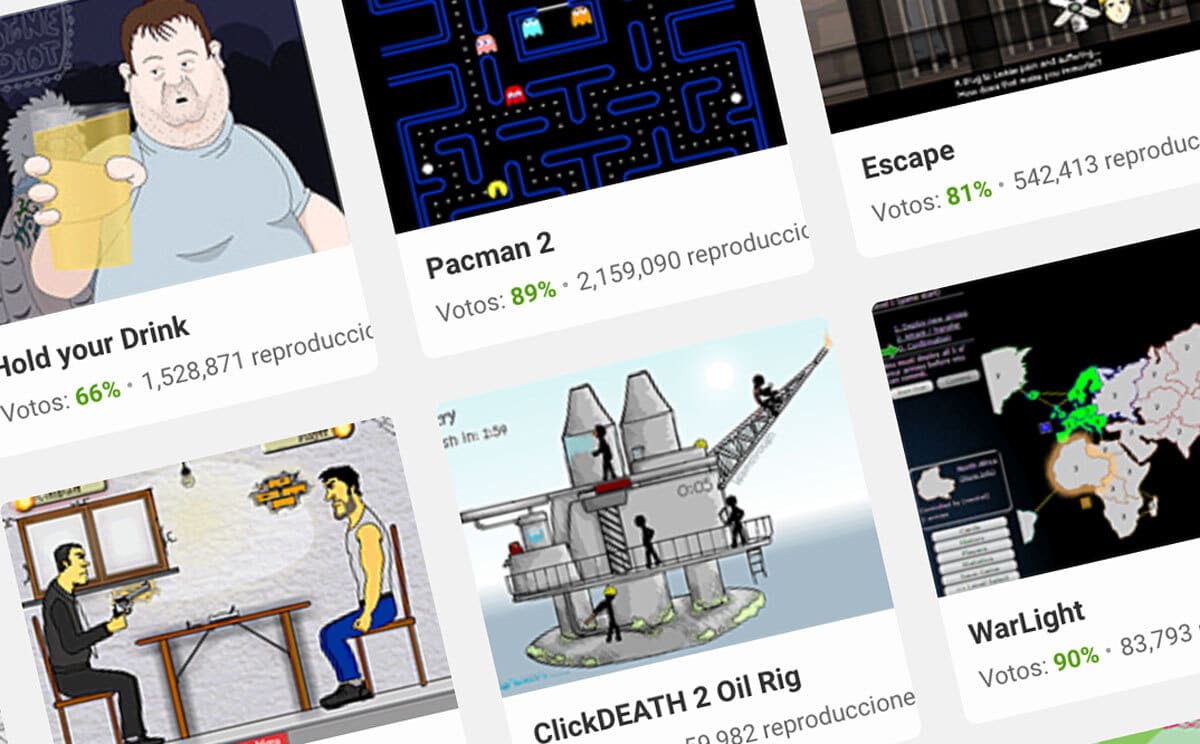
Z biegiem czasu treści Flash znikają z Internetu i możemy w końcu przegapić wiele z tych gier, które tak bardzo nam się podobały. Więc w tym artykule powiemy Ci, jak zapisywać gry Flash, aby żadna z nich nie odeszła w niepamięć i kiedy tylko chcesz, możesz wrócić do nich wszystkich, aby przypomnieć sobie popołudnia wypróbowywania dziesiątek gier w sieci.
Chociaż technologia Migać teraz można go uznać za stary lub przestarzały, nie zapominamy o tym. To prawda, że Flash jest eliminowany przez wszystkie główne firmy z sektora technologicznego, głównie firmy programistyczne, które opracowują przeglądarki internetowe, takie jak Google i jego przeglądarka, Google Chrome. Mimo to gry Flash nadal istnieją i zalecamy, aby jeśli ich nie znasz, co jest rzadkością, przyjrzyj się im, ponieważ możesz być zainteresowany zatrzymaniem wielu z nich, zanim zostaną wyeliminowane. Należy również powiedzieć, że w skrócie, gry flash to te, które działają w samej przeglądarce, na stronie internetowej, bez instalowania czegokolwiek lub uruchamiania czegokolwiek na komputerze.
Jak zapisywać gry Flash
W tym artykule jako punkt odniesienia będziemy używać przeglądarki par excellence, Google Chrome, ponieważ dziś jest to ten z największą liczbą użytkowników, aby uogólniać, a to pomaga im więcej osób, tym lepiej. Chociaż prawdą jest, że kroki nie różnią się zbytnio od tych, które mogłyby być w innych różnych przeglądarkach.
Na początek trzeba powiedzieć, że w pierwszej kolejności będziemy musieli rozwiń menu Google Chrome i wybierz „Ustawienia”. Po wejściu do menu Ustawienia uzyskasz dostęp do sekcji Prywatność i bezpieczeństwo> Ustawienia strony internetowej. Jak dotąd wszystko jest bardzo proste, a proces uczenia się, jak zapisywać gry flash, wcale nie jest tajemniczy.
Po przejściu do sekcji konfiguracji witryny będziesz musiał przejść do „Zawartość”, a następnie znajdziesz element „Flash”, tam będziesz mógł poznać aktualny stan konfiguracji tego samego elementu. Moglibyśmy podpalić rękę lub postawić bez obaw o przegraną, że prawie na pewno ta konfiguracja będzie domyślnie ustawiona jako”uniemożliwić stronom uruchamianie Flasha '; aby móc to zmienić będziesz musiał kliknąć i przesunąć selektor do opcji 'Zapytaj przed '.
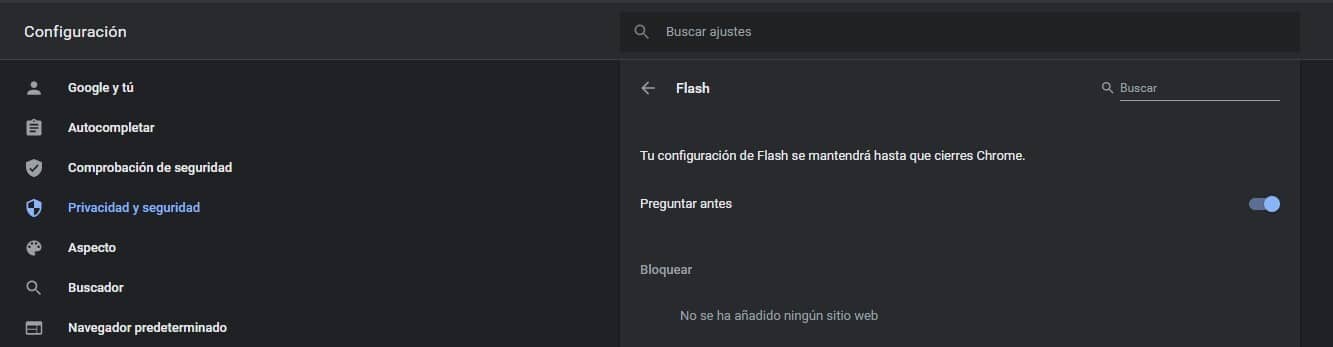
Gdy wykonamy te kroki, sama przeglądarka zapyta Cię czy chcesz aktywować Flash za każdym razem, gdy wchodzisz na stronę internetową, która ma tego typu zawartość i trzeba biec. W ten sposób możemy wiedzieć, że jesteśmy więcej niż gotowi do grania i pobierania gier Flash.
Następną rzeczą, którą musisz zrobić, to wejść na stronę internetową, która zawiera twoją ulubioną grę wideo Flash. Aby zilustrować i kontynuować ten artykuł, użyjemy specjalnie „Crimson Room”, na przykład, jeśli go nie znasz, jest to jedna z pierwszych wirtualnych gier „escape room” (wielu z nas już uciekło pokoju, nie wiedząc, że tak naprawdę był to escape room, czas, kiedy nie były jeszcze modne).
Tak, w poprzednim kroku próbowaliśmy uniemożliwić przeglądarce Google Chrome blokowanie wtyczki Flash, która uruchamia grę, ale może się zdarzyć, że nie udało Ci się jeszcze załadować podczas wchodzenia do danej gry internetowej i wideo. Aby to osiągnąć, po wejściu na daną stronę internetową będziesz musiał kliknąć ikonę kłódki, która pojawia się po lewej stronie wielu adresów URL na każdej stronie internetowej. To tam możesz włączyć Adobe Flash Player dla tej konkretnej domeny, jak pokazano na poniższym obrazku, aby nie ponieść żadnych strat.
Po włączeniu przeglądarki, wykonując następujące czynności, zostaniesz poproszony o ponowne załadowanie sieci. Możesz to zrobić, klikając przycisk przeładowania obok blokady lub po prostu naciskając klawisz F5 na klawiaturze, o ile znajdujesz się w odpowiedniej zakładce.
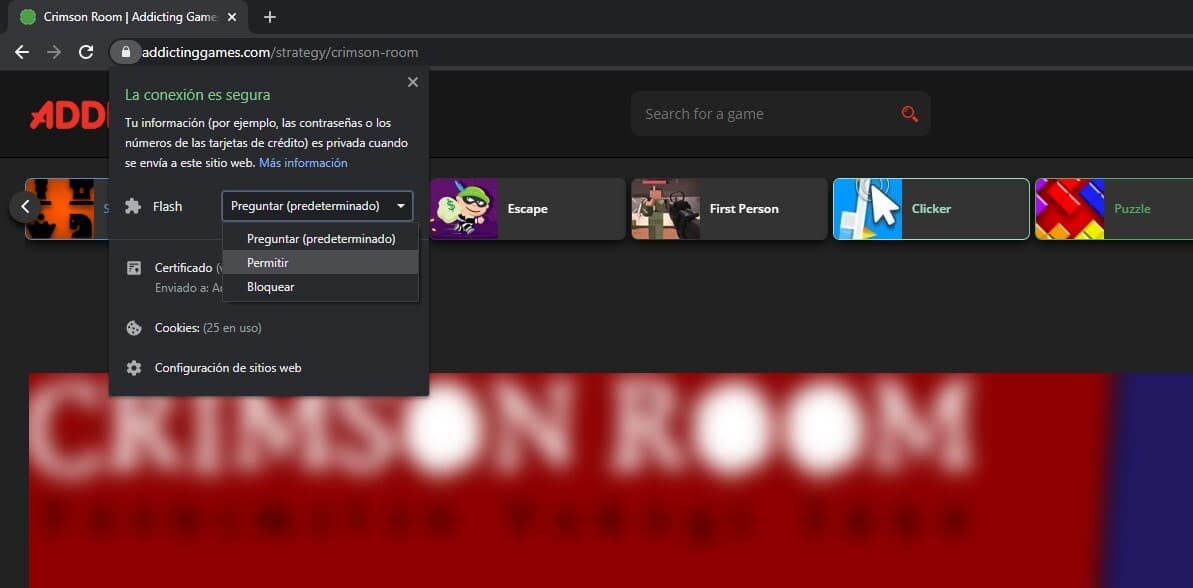
Pierwszą rzeczą będzie pobranie gry Flash
W tym momencie zbliżamy się do końca artykułu lub samouczka, aby dowiedzieć się, jak zapisywać gry flash i cieszyć się nimi bez obawy, że znikną. Po wykonaniu wszystkich poprzednich kroków, nic skomplikowanego, wtedy możesz wykonać następny krok: kliknij prawym przyciskiem myszy na otwartej stronie internetowej, a następnie wybierz opcja zasilania «Wyświetl kod źródłowy» strony.
Po wyświetleniu kodu źródłowego strony internetowej, na której się znajdujesz, aby ułatwić wyszukiwanie, możesz użyć kombinacji klawiszy Control + F (lub Cmd + F dla komputerów Mac) znaleźć ciąg tekstowy lub frazę, w której się pojawia ".Swf", to na wypadek, gdybyś nadal nie wiedział, jest rozszerzeniem wtyczki Flash.
Jeśli masz szczęście i nic nie jest skomplikowane, wyszukiwanie pokaże Ci link, który zostanie oznaczony na niebiesko. W takim przypadku wystarczy kliknąć prawym przyciskiem myszy ten sam niebieski link, a następnie wybrać opcję 'Zapisz jako'.
W wielu innych przypadkach może się zdarzyć, że na tej samej stronie znajdziesz różne pliki z rozszerzeniem SWF, więc w kodzie źródłowym zobaczysz różne linie podświetlone na niebiesko. Następnie, będziesz musiał sprawdzić, gdzie jest nazwa wybranej gry, ponieważ będzie to link do wykonania poprzedniego zapisu jako kroku.
Może zaistnieć inna nieco bardziej skomplikowana sytuacja, niestety dla Ciebie, ale nic, czego nie można rozwiązać. Może się zdarzyć, że ścieżka pliku nie jest kompletna; co przez to rozumiemy, nie zaczynaj od "Https: // nazwa domeny .com /". W takim przypadku musimy tylko dodać tę część do ścieżki względnej wstawionej w kodzie. Dla tych, którzy nie są zbyt zaangażowani w obsługę kodu źródłowego lub uważają go za dziwny, zostawiamy obrazek, aby ułatwić im wykonanie tego kroku:
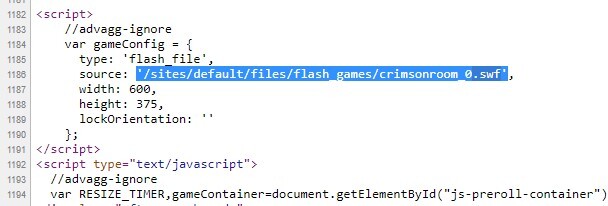
Po zlokalizowaniu tego będziesz musiał wprowadzić, jak powiedzieliśmy wcześniej, adres URL w polu wyszukiwania Google Chrome, po czym zostanie wyświetlony komunikat ostrzegawczy, który będzie znajdować się bezpośrednio na pasku pobierania, będziesz musiał tylko zezwolić, aby ta wiadomość zaczęła się od pobierania aby pobrać plik Flash SWF.
Może się zdarzyć, że w niektórych przypadkach właściciele witryn znaleźli sposób na całkowite ukrycie ścieżki do pliku Flash SWF. Jeśli tak się stanie, musisz wprowadzić adres URL strony internetowej, na której znajduje się gra wideo Flash, w następującym narzędziu online (bezpłatnym, nawiasem mówiąc, całkowicie bezpiecznym), Plik2HD.com; Po wykonaniu tego kroku musisz po prostu kontynuować, aby znaleźć ten plik SWF w kodzie źródłowym, aby zlokalizować grę wideo Flash, którą chcesz pobrać.
Uruchom grę wideo Flash
W tym momencie mamy już prawie wszystko gotowe, aby móc stworzyć bibliotekę najlepszych gier flash lub tych, w które grałeś najczęściej w młodości. W tym czasie masz już plik SWF, czyli gra wideo w formacie flash, pobrana i bezpiecznie przechowywana na dysku twardym komputera. Ale co teraz mamy z nim wspólnego? zastanawiasz się teraz. Cóż, będziesz potrzebować programu zdolnego do wykonywania plików SWF aby móc grać w grę wideo Flash na swoim komputerze. Istnieje kilka odtwarzaczy multimedialnych, takich jak Windows Media Player (już mityczny) lub Pot Player (coś mniej znanego), które są w stanie uruchomić grę wideo na komputerze w dobrej jakości. Co się dzieje? co niektóre funkcje, takie jak samo wprowadzanie klawiatury, mogą powodować problemy w wielu grach.
Dlatego chcemy polecić najlepszą możliwą opcję: zainstaluj oficjalny program Adobe, Adobe Flash Player (Chociaż najprawdopodobniej możesz mieć go już zainstalowany na swoim komputerze i o tym nie wiedzieć). Jeśli nie masz go zainstalowanego, wystarczy pobrać wersję „Debugger zawartości projektora Flash Player”, który będzie dostępny dla różnych systemów operacyjnych, takich jak Windows, Linux i Mac w różnych wersjach, w końcu jest oficjalnym uzupełnieniem, które spędziło z nami wiele lat.
Po zainstalowaniu wersji Flash Player Projector Content Debugger pozwoli Ci bez problemu uruchomić grę Flash na swoim komputerze PC i graj w to samo, co w przeszłości, na każdej odwiedzanej witrynie z grami wideo Flash.
Czy ten samouczek dotyczący zapisywania gier Flash był dla Ciebie pomocny? Czy znalazłeś lepszy krok w całym artykule? Czytamy Cię w komentarzach!
